- تطبيق Microsoft Store هو برنامج يعمل كوكيل لمتجر Microsoft ، وهو عبارة عن منصة توزيع رقمية تم إنشاؤها بواسطة Microsoft.
- يعد Microsoft Store موطنًا لبعض من أفضل التطبيقات التي يمكنك تنزيلها أيضًا ألعاب المصممة خصيصًا للعمل على Windows 10.
- هذه المقالة جزء من أكبر من ذلك بكثير المحور المتعلق بقضايا متجر Microsoft، لذا تحقق من ذلك في حالة مواجهة مشكلات مماثلة في المستقبل.
- قم بزيارة موقعنا المخصص صفحة متجر Microsoft لمزيد من المقالات الشيقة.
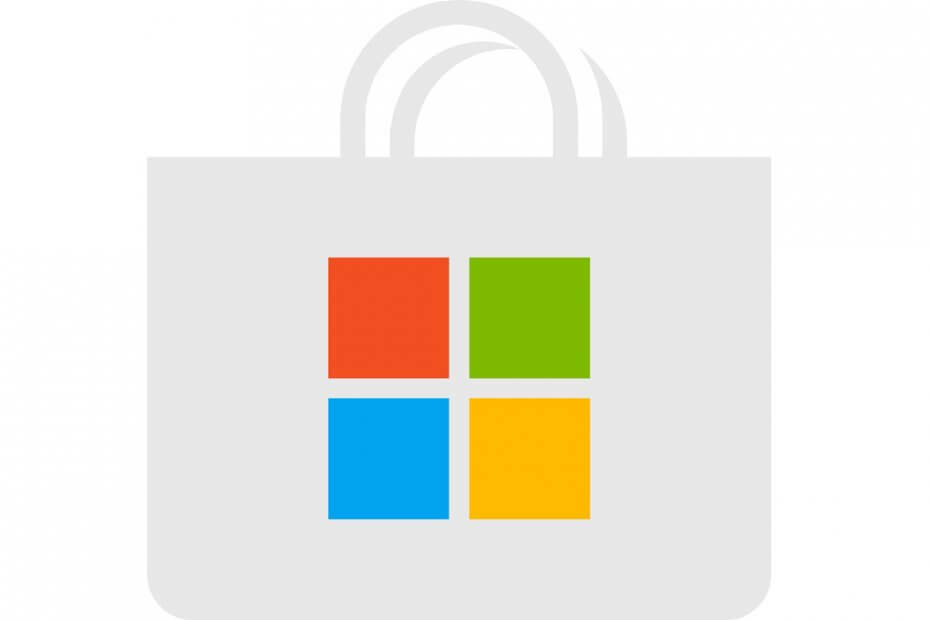
- قم بتنزيل Restoro PC Repair Tool الذي يأتي مع التقنيات الحاصلة على براءة اختراع (براءة الاختراع متاحة هنا).
- انقر ابدأ المسح للعثور على مشكلات Windows التي يمكن أن تسبب مشاكل في الكمبيوتر.
- انقر إصلاح الكل لإصلاح المشكلات التي تؤثر على أمان الكمبيوتر وأدائه
- تم تنزيل Restoro بواسطة 0 القراء هذا الشهر.
تعد التطبيقات العامة جزءًا مهمًا جدًا من نظام التشغيل Windows 10 نظام التشغيل ، والطريقة الوحيدة للحصول عليها هي من خلال متجر Microsoft.
ولكن إذا لم يعمل Microsoft Store ، فلن تعمل التطبيقات العامة أيضًا ، لذا فقد أعددنا لك بعض الحلول في حالة وجود أي مشاكل مع Microsoft Store بعد الترقية إلى Windows 10.
كيف يمكنني إصلاح متجر Microsoft إذا كان لا يعمل؟
يعد متجر Microsoft مكونًا مهمًا لنظام التشغيل Windows 10 ، لكن العديد من المستخدمين أبلغوا عن مشكلات به. عند الحديث عن المشكلات ، إليك بعض المشكلات الشائعة التي أبلغ عنها المستخدمون:
-
متجر Microsoft لا يفتح ، تحميل
- وفقا للمستخدمين ، في بعض الأحيان متجر Microsoft لن يفتح على الإطلاق على أجهزة الكمبيوتر الخاصة بهم.
- لقد قمنا بالفعل بتغطية هذه المشكلة بالتفصيل في مقالتها الخاصة ، لذا تأكد من التحقق منها للحصول على مزيد من المعلومات.
-
قد تكون ذاكرة التخزين المؤقت لـ Microsoft Store تالفة
- هذه مشكلة كبيرة أخرى يمكنك مواجهتها ، لكننا قمنا بالفعل بتغطية هذه المشكلة في قد تكون ذاكرة التخزين المؤقت لـ Microsoft Store تالفة مقالة - سلعة.
-
لا يمكن الوصول إلى متجر Microsoft
- يمكن أن تحدث هذه المشكلة لأسباب مختلفة ، ولكن السبب الشائع هو عادةً برنامج مكافحة الفيروسات.
- حاول تعطيل برنامج مكافحة الفيروسات الخاص بك وتحقق مما إذا كان ذلك يحل المشكلة.
-
لن يقوم متجر Microsoft بتثبيت التطبيقات
- أبلغ العديد من المستخدمين أن متجر Microsoft لن يقوم بتثبيت التطبيقات على الإطلاق.
- قد يكون هذا مجرد خلل مؤقت ، ولكن يجب أن تكون قادرًا على إصلاحه عن طريق مسح ذاكرة التخزين المؤقت.
1. إعادة ضبط مايكروسوفت محل
- اذهب بحث واكتب يركض وفتح يركض.
- في المربع "تشغيل" ، اكتب wsreset.exe وضرب يدخل.
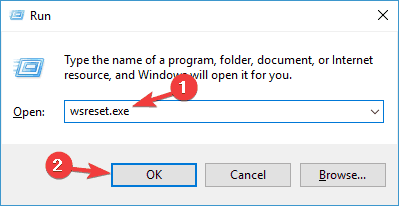
سيؤدي هذا الأمر إلى إعادة تعيين Microsoft Store الخاص بك ونأمل أن تتمكن من تنزيل تطبيقاتك واستخدامها مرة أخرى
ربما تكون إعادة تعيين متجر Microsoft هي الحل الأكثر شيوعًا لهذه المشكلة وآمل أن تساعدك أيضًا. إعادة تعيين المتجر أمر بسيط للغاية وكل ما عليك فعله هو:
2. تحقق مما إذا كانت منطقتك ووقتك مناسبين
- افتح ال تطبيق الإعدادات. يمكنك القيام بذلك بسرعة بالضغط على مفتاح Windows + I الاختصار.
- مرة واحدة في ضبط التطبيق يفتح ، اذهب إلى الوقت واللغة القطاع الثامن.
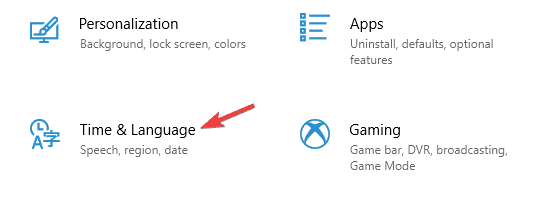
- تحقق مما إذا كان التاريخ والوقت صحيحين.
- إذا لم يكن كذلك ، فقم بتعطيله اضبط الوقت تلقائيًا الخيار وإعادة تشغيله مرة أخرى.
- بالإضافة إلى ذلك ، تأكد من التحقق مما إذا كانت منطقتك الزمنية صحيحة.
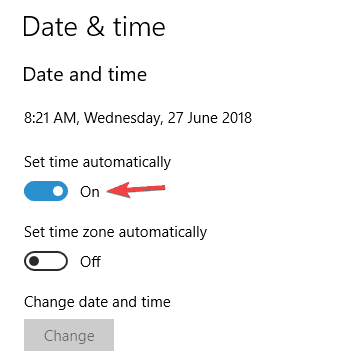
- انتقل إلى لغة المنطقة في الجزء الأيمن.
- اضبط بلدك أو منطقتك على الولايات المتحدة.
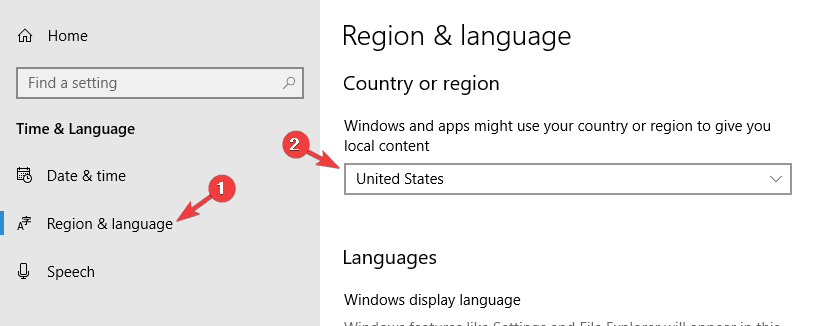
بعد إجراء هذه التغييرات ، تحقق مما إذا كانت مشكلة Microsoft Store لا تزال قائمة. يمكن أن تحدث العديد من مشكلات Microsoft Store في حالة وجود مشكلة في التاريخ والوقت أو الإعدادات الإقليمية.
يرتبط Microsoft Store ارتباطًا وثيقًا بمنطقتك ، وإذا كانت إعداداتك الإقليمية غير صحيحة ، فقد لا تتمكن من استخدام Microsoft Store على الإطلاق.
3. تحقق من برنامج مكافحة الفيروسات الخاص بك

في بعض الأحيان ، لن يعمل متجر Microsoft على جهاز الكمبيوتر الخاص بك بسبب برنامج مكافحة الفيروسات. ومع ذلك ، يمكنك حل هذه المشكلة ببساطة عن طريق تعطيل بعض ميزات مكافحة الفيروسات. إذا لم يفلح ذلك ، فقد تضطر إلى تعطيل برنامج مكافحة الفيروسات تمامًا.
أبلغ العديد من المستخدمين عن مشكلات مع مكافي، ووفقًا لهم ، كان الحل الوحيد هو إزالة التطبيق تمامًا. ضع في اعتبارك أن أدوات مكافحة الفيروسات الأخرى يمكن أن تسبب هذه المشكلة ، لذا تأكد من محاولة إزالة برنامج مكافحة الفيروسات.
إذا أدت إزالة برنامج مكافحة الفيروسات إلى حل المشكلة ، فعليك التفكير في التبديل إلى حل مكافحة فيروسات مختلف. إذا كنت تريد التأكد من أن جهاز الكمبيوتر الخاص بك محمي تمامًا ، فنحن نقترح عليك المحاولة Bitdefender.
4. قم بتثبيت التحديثات المفقودة
- افتح ال تطبيق الإعدادات وتذهب إلى التحديث والأمان القطاع الثامن.
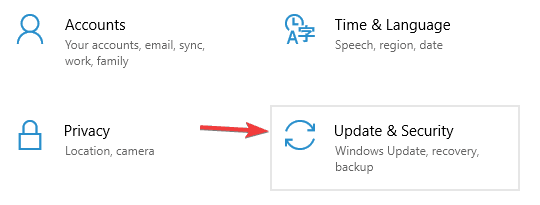
- انقر الآن تحقق من وجود تحديثات زر.
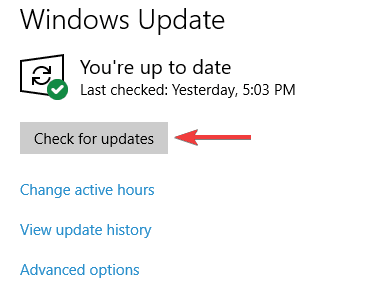
في حالة توفر أي تحديثات ، سيتم تنزيلها في الخلفية وتثبيتها بمجرد إعادة تشغيل الكمبيوتر. بمجرد تحديث كل شيء ، حاول بدء تشغيل Microsoft Store مرة أخرى وتحقق مما إذا كان يعمل.
وفقًا للمستخدمين ، في بعض الأحيان يمكنك إصلاح مشكلات Microsoft Store ببساطة عن طريق تثبيت آخر تحديثات Windows. عادةً ما يقوم Windows 10 بتثبيت التحديثات المفقودة تلقائيًا ، ولكن في بعض الأحيان قد يفوتك تحديث أو تحديثان بسبب بعض المشكلات.
5. تعطيل الوكيل الخاص بك
- افتح ال تطبيق الإعدادات وتذهب إلى الشبكة والإنترنت القطاع الثامن.
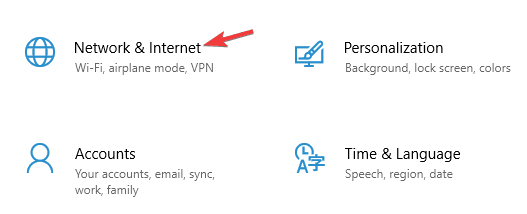
- يختار الوكيل من القائمة على اليسار. في الجزء الأيسر ، قم بتعطيل جميع الخيارات.
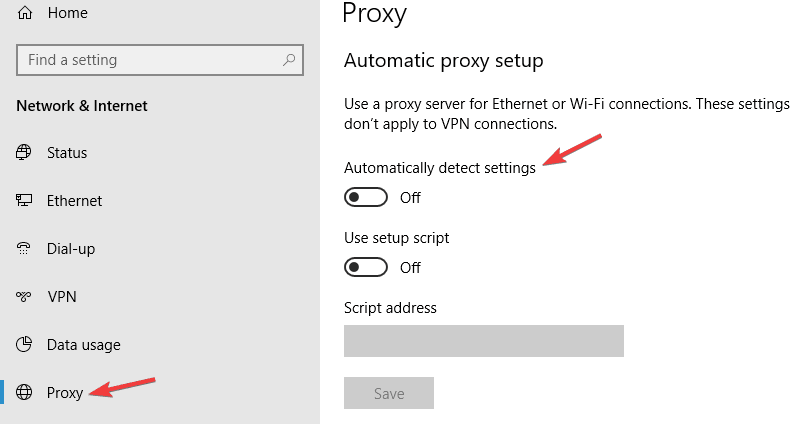
قم بتشغيل فحص النظام لاكتشاف الأخطاء المحتملة

تنزيل Restoro
أداة إصلاح الكمبيوتر

انقر ابدأ المسح للعثور على مشاكل Windows.

انقر إصلاح الكل لإصلاح المشكلات المتعلقة بالتقنيات الحاصلة على براءة اختراع.
قم بتشغيل فحص للكمبيوتر الشخصي باستخدام Restoro Repair Tool للعثور على الأخطاء التي تسبب مشاكل أمنية وتباطؤ. بعد اكتمال الفحص ، ستستبدل عملية الإصلاح الملفات التالفة بملفات ومكونات Windows حديثة.
يستخدم العديد من المستخدمين ملفات وكيل لحماية خصوصيتهم عبر الإنترنت ، قد يتداخل الوكيل أحيانًا مع Microsoft Store ويمنعك من استخدامه.
بعد القيام بذلك ، يجب تعطيل وكيلك وسيبدأ Microsoft Store في العمل مرة أخرى. إذا كنت لا تزال قلقًا بشأن خصوصيتك ، فربما حان الوقت للنظر في VPN.
هناك العديد من أدوات VPN الرائعة في السوق ، ولكن من أفضلها Cyberghost VPN (77٪ خصم حاليًا)، لذلك إذا كنت تريد حماية خصوصيتك ، فتأكد من تجربتها.
6. أعد تثبيت متجر Microsoft
- صحافة مفتاح Windows + S وادخل بوويرشيل.
- انقر على اليمين نوافذ بوويرشيل من قائمة النتائج واختيار تشغيل كمسؤول.
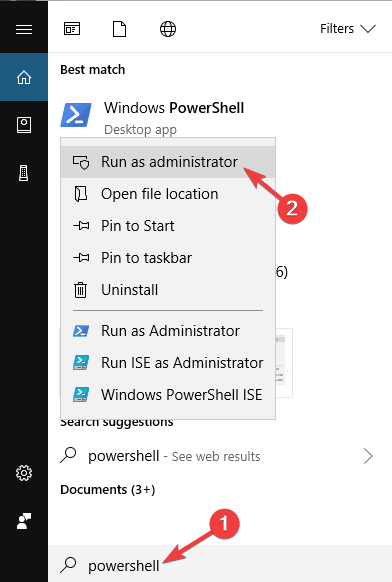
- الصق الأمر التالي واضغط على يدخل لتشغيله:
-
Get-AppXPackage -AllUsers -Name Microsoft. متجر Windows | Foreach {Add-AppxPackage -DisableDevelopmentMode -Register “$ ($ _. InstallLocation) AppXManifest.xml” -Verbose}
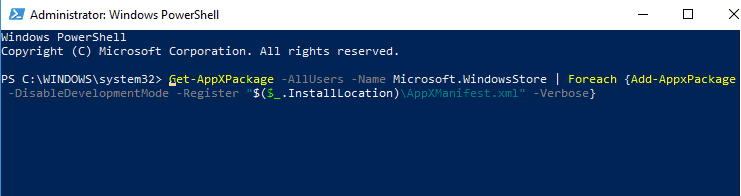
-
Get-AppXPackage -AllUsers -Name Microsoft. متجر Windows | Foreach {Add-AppxPackage -DisableDevelopmentMode -Register “$ ($ _. InstallLocation) AppXManifest.xml” -Verbose}
إذا لم يعمل Microsoft Store على جهاز الكمبيوتر الخاص بك ، فقد تتمكن من حل المشكلة ببساطة عن طريق إعادة تثبيته. هذا إجراء متقدم قليلاً ، ولكن يمكنك تنفيذه باستخدام بوويرشيل.
بمجرد تنفيذ الأمر ، ستتم إعادة تثبيت متجر Microsoft ويجب حل المشكلة بشكل دائم.
7. احذف الملفات من مجلد LocalCache
- صحافة Windows مفتاح + R. وادخل ٪ localappdata٪.
- صحافة يدخل أو انقر نعم.
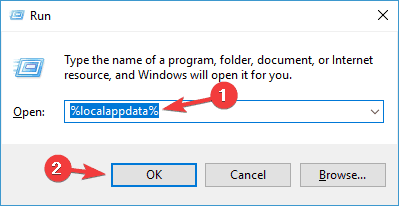
- انتقل إلى الحزم WindowsStore_8wekyb3d8bbweLocalCache الدليل.
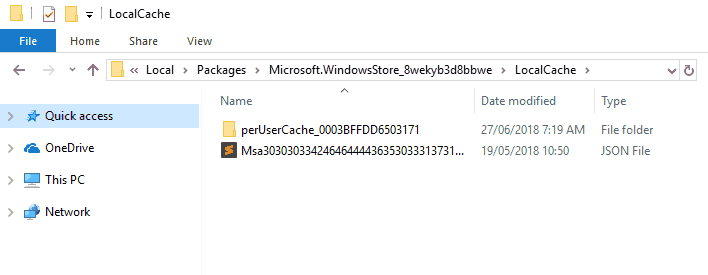
- الآن احذف جميع الملفات والأدلة من LocalCache مجلد.
بعد القيام بذلك ، حاول بدء تشغيل متجر Microsoft مرة أخرى وتحقق مما إذا كانت المشكلة لا تزال قائمة. وفقًا للمستخدمين ، في بعض الأحيان يمكن أن تحدث مشكلات مع Microsoft Store بسبب مشكلات مختلفة في ذاكرة التخزين المؤقت المحلية.
يمكن أن تتلف ذاكرة التخزين المؤقت ، وسيؤدي ذلك إلى حدوث هذه الأخطاء وغيرها. ومع ذلك ، يمكنك إصلاح مشكلات ذاكرة التخزين المؤقت ببساطة عن طريق إزالة محتويات ملف LocalCache مجلد.
8. قم بتمكين التحكم في حساب المستخدم
- صحافة مفتاح Windows + S وادخل التحكم في حساب المستخدم.
- يختار تغيير التحكم في حساب المستخدم الإعدادات.
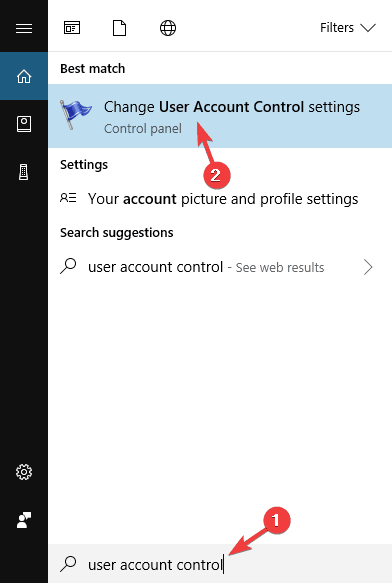
- حرك المنزلق إلى الموضع الثاني وانقر نعم لحفظ التغييرات.
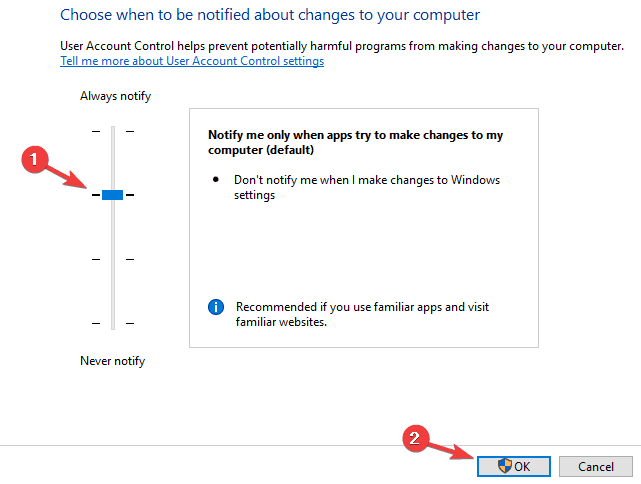
وفقًا للمستخدمين ، في بعض الأحيان قد يكون السبب الرئيسي لهذه المشكلة التحكم في حساب المستخدم. هذه ميزة أمان تُعلمك كلما حاول أحد التطبيقات تنفيذ إجراء يتطلب امتيازات إدارية.
على الرغم من أن هذه قد تكون ميزة مفيدة ، نظرًا لمربعات حوار الإشعارات المتكررة ، يختار العديد من المستخدمين تعطيلها. ومع ذلك ، أبلغ العديد من المستخدمين أن تعطيل ميزة التحكم في حساب المستخدم تسبب في ظهور مشكلات في متجر Microsoft.
إذا لم يعمل Microsoft Store على جهاز الكمبيوتر الخاص بك ، فيمكنك محاولة تمكين التحكم في حساب المستخدم ومعرفة ما إذا كان ذلك يحل المشكلة. بعد تشغيل التحكم في حساب المستخدم ، يجب حل مشكلة متجر Microsoft.
9. قم بإنشاء حساب مستخدم جديد
- افتح ال تطبيق الإعدادات وتذهب إلى حسابات القطاع الثامن.
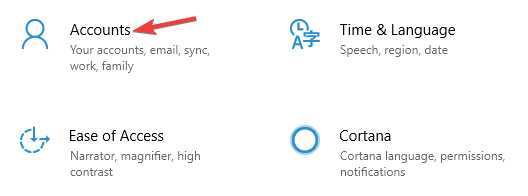
- اذهب إلى الأسرة والأشخاص الآخرين في الجزء الأيمن.
- انقر الآن أضف شخصًا آخر إلى هذا الكمبيوتر.
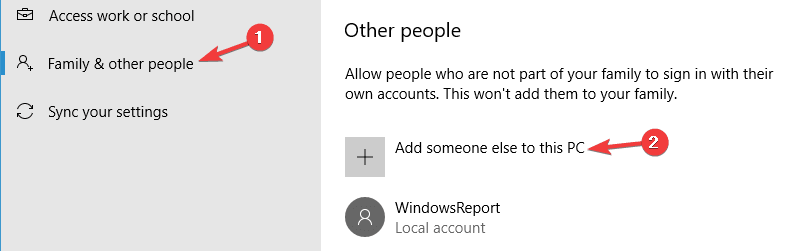
- يختار ليس لدي معلومات تسجيل الدخول لهذا الشخص.
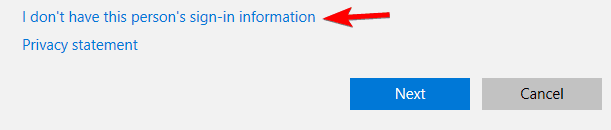
- سيُطلب منك الدخول حساب Microsoft معلومات تسجيل الدخول.
- يختار أضف مستخدمًا بدون حساب Microsoft.
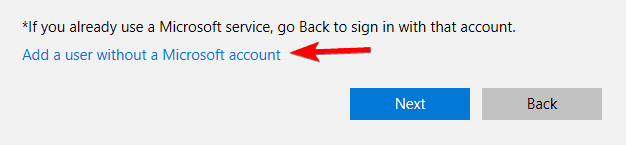
- أدخل اسم المستخدم المطلوب وانقر التالي المضي قدما.
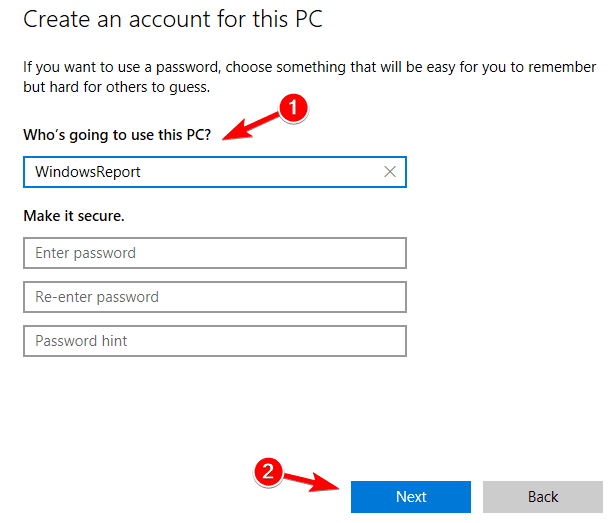
في بعض الأحيان ، قد تحدث مشكلات في Microsoft Store بسبب حساب المستخدم الخاص بك. يمكن أن يتلف حسابك ، ويمكن أن يؤدي ذلك إلى العديد من المشكلات. لإصلاح المشكلة ، يُنصح بإنشاء حساب مستخدم جديد ومعرفة ما إذا كان ذلك مفيدًا.
بمجرد إنشاء حساب مستخدم جديد ، قم بالتبديل إليه وتحقق مما إذا كان متجر Microsoft يعمل بشكل صحيح. إذا نجح الأمر ، فسيتعين عليك نقل ملفاتك الشخصية إلى الحساب الجديد والبدء في استخدامه بدلاً من حسابك القديم.
إذا كان لديك أي تعليقات أو اقتراحات ، أو ربما بعض الحلول الأخرى لمشكلة Microsoft Store ، فأخبرنا في التعليقات لأن قرائنا يرغبون في معرفة المزيد عن هذه المشكلة.
 هل ما زلت تواجه مشكلات؟قم بإصلاحها باستخدام هذه الأداة:
هل ما زلت تواجه مشكلات؟قم بإصلاحها باستخدام هذه الأداة:
- قم بتنزيل أداة إصلاح الكمبيوتر تصنيف عظيم على TrustPilot.com (يبدأ التنزيل في هذه الصفحة).
- انقر ابدأ المسح للعثور على مشكلات Windows التي يمكن أن تسبب مشاكل في الكمبيوتر.
- انقر إصلاح الكل لإصلاح المشكلات المتعلقة بالتقنيات الحاصلة على براءة اختراع (خصم حصري لقرائنا).
تم تنزيل Restoro بواسطة 0 القراء هذا الشهر.
أسئلة مكررة
نعم. طريقة واحدة ل تنزيل التطبيقات والألعاب بدون متجر Microsoft هو استخدام متجر Adguard.
نعم. لا تحتاج التطبيقات والألعاب إلى تشغيلها حتى يتم تشغيلها. ولكن هل لا يمكن تحديث أي من تطبيقاتك أو تثبيت برامج جديدة بدونها.
نعم. استخدام متجر Microsoft مجاني تمامًا. ومع ذلك ، لكل تطبيق ولعبة طريقة تسعير خاصة به. لحسن الحظ ، الكثير منهم مجاني.
![المستخدم المحدد ليس لديه خطأ ملف شخصي صالح [Fix]](/f/f371443fd848c0d00bd5b421093b94e1.jpg?width=300&height=460)

